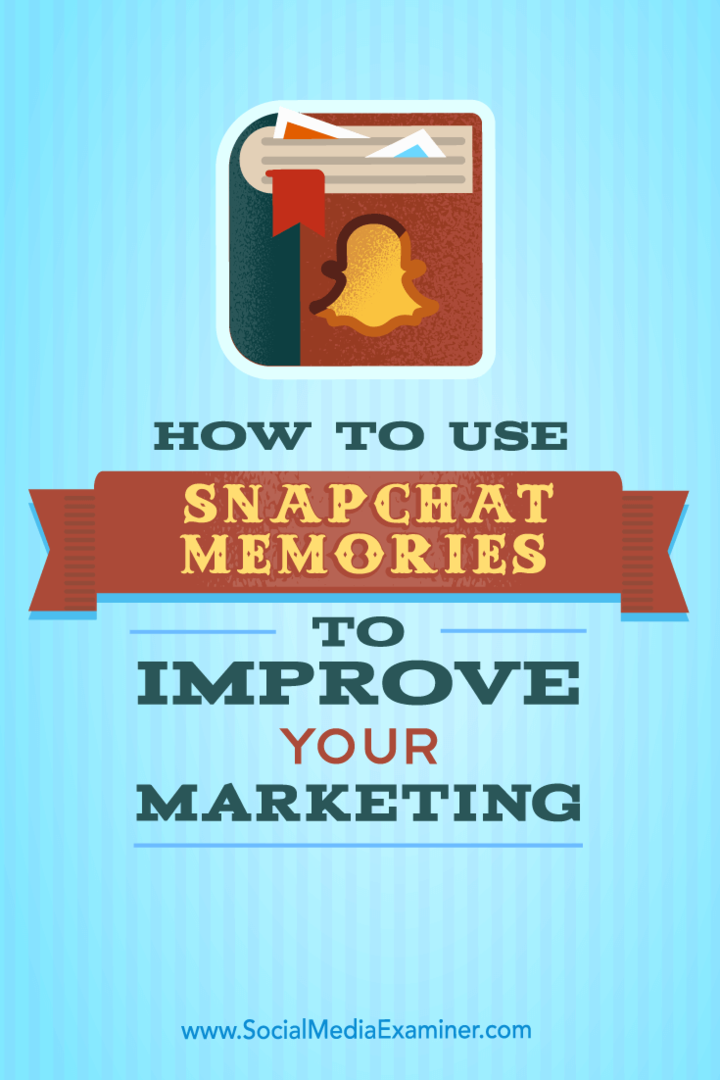So verwenden Sie Snapchat Memories zur Verbesserung Ihres Marketings: Social Media Examiner
Snapchat Geschichten Snapchat / / September 26, 2020
 Wollten Sie schon immer Bilder von Ihrer Kamerarolle auf Snapchat teilen?
Wollten Sie schon immer Bilder von Ihrer Kamerarolle auf Snapchat teilen?
Möchten Sie Ihre besten Schnappschüsse erneut teilen?
Mit Snapchat können Sie jetzt mehrere Schnappschüsse und Bilder von Ihrer Kamerarolle in einem einzigen geschichtenähnlichen Speicher veröffentlichen.
In diesem Artikel werden Sie Erfahren Sie, wie Sie mit Snapchat Memories mehr Inhalte auf Snapchat veröffentlichen können.

# 1: Navigieren Sie durch die Speicherfunktion
Auf dem Snapchat-Startbildschirm Tippen oder wischen Sie auf die kleine kreisförmige Schaltfläche unter der Hauptaufnahmetaste betreten Erinnerungen.

Wenn Sie Memories zum ersten Mal verwenden, werden Sie Oben finden Sie zwei Registerkarten: Schnappschüsse und Kamerarolle. Wenn du Tippen Sie auf Schnappschüsse, du wirst Zeigen Sie alle von Ihnen gespeicherten Standbilder oder Videoaufnahmen an
Sobald Sie mit der Verwendung von Erinnerungen beginnen, werden auch die Registerkarten Alle, Geschichten und Nur meine Augen verfügbar.
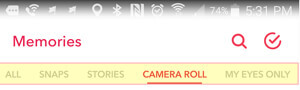
Wenn du Tippen Sie auf das Suchsymbol in Erinnerungen können Sie Zeigen Sie Ihre gespeicherten Schnappschüsse und Geschichten nach Zeit und Ort an. Beispielsweise werden Schnappschüsse, die an bestimmten Nationalfeiertagen oder in einer einzelnen Nachbarschaft aufgenommen wurden, zusammengefasst.
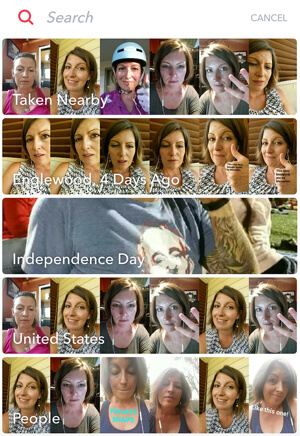
Zu Auswahlmodus aufrufen in Gedanken, Tippen Sie oben rechts auf das Häkchensymbol. Navigieren Sie dann zu einer beliebigen Registerkarte, um bestimmte Schnappschüsse oder Kamerarollenelemente auszuwählen. Wählen Sie ein einzelnes Element zum Bearbeiten und Freigeben aus als Erinnerung oder Wählen Sie mehrere Elemente aus, um einen längeren, komplexen Speicher zu erstellen.
Sie können Verwenden Sie den Auswahlmodus, um Elemente zu löschen, freizugeben und an Ihre Story zu senden. Du kannst auch Setzen Sie einen Gegenstand auf Nur meine Augen, der dieses Element aus Datenschutzgründen auf einer Registerkarte mit Passcode-Zugriff in Memories verbirgt (wenn Sie Ihr Gerät zufällig verwenden, um Ihre Erinnerungen einem Freund anzuzeigen).
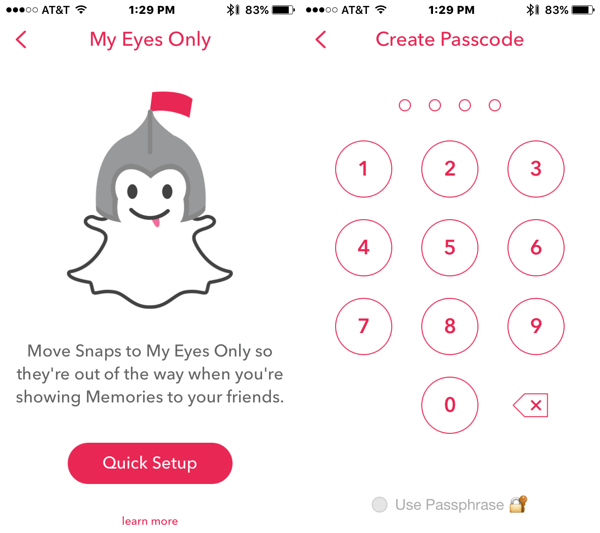
Bevor Sie zu weit in die Verwendung von Erinnerungen einsteigen, Sehen Sie sich Ihre Kontoeinstellungen an. Durch Zugriff auf Ihre Einstellungen für Erinnerungen können Sie Passen Sie Ihre Speicher- und Speichereinstellungen an So werden neue Schnappschüsse automatisch in Memories, der Kamerarolle Ihres Geräts oder in beiden gespeichert. Wenn Sie mit der Verwendung von Memories vertraut sind, können Sie Ihre Einstellungen erneut überprüfen, um Ihre Inhaltsanforderungen optimal zu erfüllen.
# 2: Erstellen und teilen Sie Ihre Erinnerungen
Sobald Sie mit dem Erstellen von Erinnerungen beginnen, stehen Ihnen zahlreiche zusätzliche Optionen zum Teilen, Speichern und Präsentieren von kreativen Inhalten zur Verfügung Snapchat. Nutzen Sie die Möglichkeiten der Speicherbearbeitung, um Ihre Schnappschüsse und Erinnerungen zu ändern, zu speichern und weiterzugeben.
Um loszulegen, Nehmen Sie ein Standbild oder Video auf. Dann Tippen Sie auf das In-Tray-Symbol, um den Snap in Ihren Erinnerungen zu speichern. (Vor dem Memories-Update wurde Ihr Snap auf der Kamerarolle oder Galerie Ihres Geräts gespeichert.)

Nächster, Gehen Sie in Erinnerungen und finden Sie den einzelnen Schnappschuss Sie haben gerade ein einzelnes Element auf der Registerkarte "Kamerarolle" gespeichert. Tippen Sie auf das Objekt, um es zu vergrößern, und dann Halten Sie auf dem Bildschirm gedrückt, um den Bearbeitungsmodus aufzurufen.
Im Bearbeitungsmodus können Sie Ändern Sie die Dauer von einem stillen Schnappschuss und Fügen Sie Aufkleber, Text und Kritzeleien hinzu. Darüber hinaus können Sie direkt Teilen Sie die Erinnerung mit Ihrer Geschichte oder Snapchat-Freunden.
Sie können auch Snap exportieren, In Kamerarolle speichern, Nur in meine Augen verschieben oder Story aus diesem Snap erstellen (fügen Sie Ihrer Auswahl Elemente aus Memories hinzu).
Holen Sie sich YouTube Marketing Training - Online!

Möchten Sie Ihr Engagement und Ihren Umsatz mit YouTube verbessern? Nehmen Sie dann an der größten und besten Versammlung von YouTube-Marketingexperten teil, die ihre bewährten Strategien teilen. Sie erhalten eine schrittweise Live-Anleitung, die sich auf Folgendes konzentriert YouTube-Strategie, Videoerstellung und YouTube-Anzeigen. Werden Sie zum YouTube-Marketing-Helden für Ihr Unternehmen und Ihre Kunden, während Sie Strategien implementieren, die nachgewiesene Ergebnisse erzielen. Dies ist eine Live-Online-Schulungsveranstaltung Ihrer Freunde bei Social Media Examiner.
KLICKEN SIE HIER FÜR DETAILS - VERKAUF ENDET AM 22. SEPTEMBER!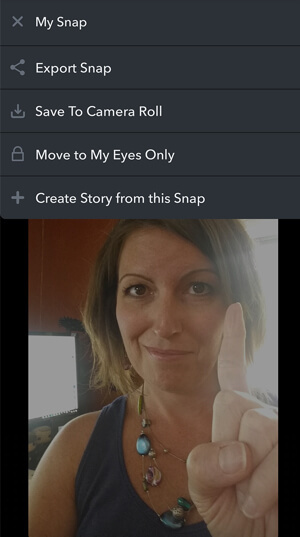
Beachten Sie, dass Snapchat die Elemente beim Zusammenstellen mehrerer Schnappschüsse oder Kamerarollenelemente zu einer Memories-Story in der Reihenfolge ihrer Zeitstempel zusammenstellt. In Memories können Sie die ausgewählten Elemente derzeit nicht manuell neu anordnen. Planen Sie Ihre Memories-Story daher entsprechend. Erfassen Sie Ihre Elemente in der Reihenfolge, in der sie in der Memories-Story erscheinen sollen.
Nächster, gehe in Erinnerungen und Tippen Sie auf das Auswahlsymbol oben rechts. Verwenden Sie im Auswahlmodus die Registerkarten und die Suchfunktion, um Suchen und wählen Sie alle Schnappschüsse oder Kamerarollenelemente aus, die Sie verwenden möchten in deiner Memories-Geschichte.
Dann Tippen Sie unten auf dem Bildschirm auf das Symbol Story erstellen.
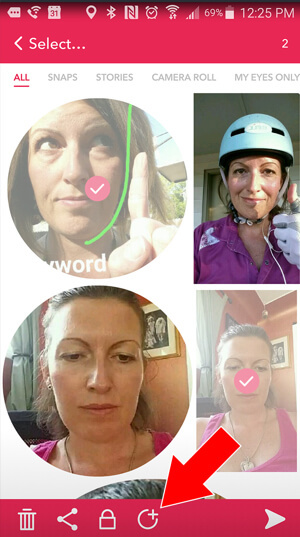
Erinnerungen werden nun verarbeitet und Ihre Geschichte erstellt, die auf der Registerkarte Geschichten angezeigt wird. Tippen Sie auf die neue Memories-Story und drücken Sie auf dem Bildschirm nach unten, um den Bearbeitungs- und Sendemodus aufzurufen.
Wischen Sie nach links oder rechts durch jedes Element Ihrer Erinnerungen Geschichte zu einzelne Schnappschüsse / Kameraelemente bearbeiten oder verwerfen.
Tippen Sie oben links auf das Menüsymbol, um weitere Optionen anzuzeigen: Benennen Sie Ihre Story, bewegen Sie sich nur zu meinen Augen, exportieren Sie die Story, speichern Sie sie in der Kamerarolle, löschen Sie die Story oder fügen Sie der Story Schnappschüsse hinzu. Verwenden Sie die blauen Tasten, um Ihre Geschichte zu senden.
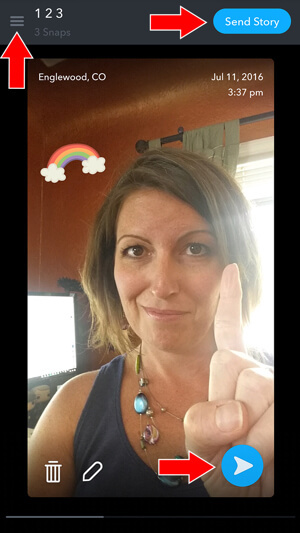
Sobald Sie Ihre Memories-Story an Snapchat weitergeben (über Ihre Story oder einen privaten Snap an einen Freund), wird sie durch einen weißen Rand als Memories-Kreation hervorgehoben.
Sie können diesen Brief auch lesen Videoanleitung um mehr über das Erstellen einer Erinnerung zu erfahren.
# 3: Verwenden Sie Erinnerungen in Ihrem Marketing
Mit den leistungsstärkeren Bearbeitungsoptionen und der Barrierefreiheit von Memories zeigen Unternehmen bereits, wie die Memories-Funktion ihnen bei der Kommunikation, Schulung und Interaktion helfen kann.
Bilden Sie Ihr Publikum
Mike DelgadoIst komplex und kreativ Erinnerungen Geschichte diente dazu, seine Snapchat-Freunde über Zinseszins aufzuklären. Er verwendete eine Mischung aus Standbildern und Videos (sowohl auf Snapchat als auch extern aufgenommen) und fügte Kritzeleien, Text und Aufkleber hinzu, um ein dynamisches Bildungserlebnis zu schaffen.
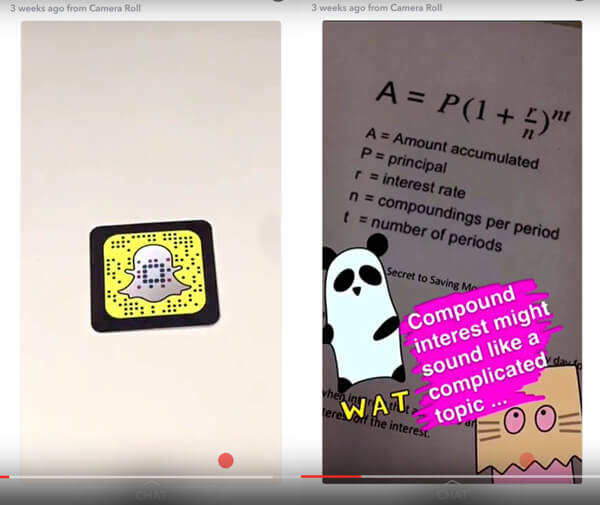
Externen Inhalt einschließen
Mike Metzler übernahm den UFC Snapchat Account für die UFC International Fight Week 2016, während der er Videos der Kämpfer aufnahm, die die Arena betraten. Da er an zwei Orten gleichzeitig sein musste, war Mike nicht in der Lage, einen der Eingänge zu knacken. Dank Memories konnte er das Video eines Kollegen in die endgültige UFC-Snapchat-Geschichte aufnehmen (obwohl er es nicht live aufnehmen konnte).
Integrieren Sie Grafikdesigns
Jetzt, da Sie in Memories auf die Kamerarolle Ihres Geräts zugreifen können, können Sie gestaltete Grafiken und Ihre Echtzeit-Schnappschüsse verwenden, um für Ereignisse, Produkte und Dienstleistungen zu werben.
Erstellen Sie Ihre Grafiken (optimiert für die von Snapchat bevorzugte vertikale Videoausrichtung) und dann Speichern Sie sie im Cloud-Speicher. Greifen Sie mit Ihrem Mobilgerät auf diese Dateien zu. Speichern Sie sie auf Ihrer Kamerarolle oder Galerieund Erinnerungen können Ihre Grafiken in Ihre nächste Kreation einbringen.
Denken Sie daran: Snapchat konzentriert sich auf authentisches Engagement. Um optimale Ergebnisse zu erzielen, sollten Sie mehr Persönlichkeit als statisches Branding verwenden.
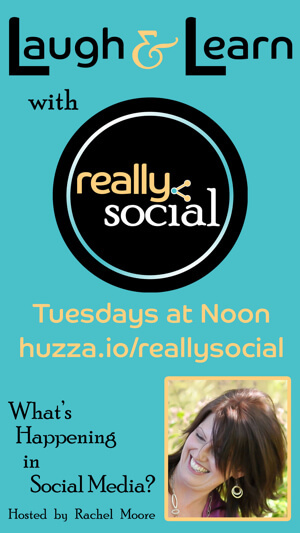
Einfachere Freigabe von Snapcodes
Endlich können Snapchat-Benutzer die eines Freundes sauber einbeziehen Snapcode ohne einen Schnappschuss von einem externen Bildschirm aufnehmen zu müssen. Navigieren Sie zu Meine Freunde in Ihrer Snapchat App und Machen Sie einen Screenshot eines Snapcodes, und dann Teilen Sie den Snapcode über Memories direkt zu Ihrer Geschichte oder anderen Snapchat-Freunden.
Fazit
Es besteht kein Zweifel, dass sich Snapchat aufgrund der neuen Funktion "Erinnerungen" drastisch geändert hat. Indem Sie die Leistungsfähigkeit und Vielseitigkeit der neuen Bearbeitungs- und Kreativoptionen kennenlernen, kann Ihr Unternehmen oder Ihre Marke Memories optimal nutzen, um Ihre Snapchat-Freunde und -Publikum zu erreichen.
Was denkst du? Haben Sie die Funktion "Snapchat Memories" ausprobiert? Wie setzen Sie es für Ihr Unternehmen ein? Bitte teilen Sie Ihre Gedanken in den Kommentaren unten.